Rácsok közvetlen szerkesztésének engedélyezése a Szerkeszthető rács egyéni vezérlő használatával
Ez a témakör a Dynamics 365 Customer Engagement (on-premises) szolgáltatásra vonatkozik. A témakör Power Apps szolgáltatásról szóló verziót a következő helyen találja: A modellvezérelt alkalmazásrácsok (listák) szerkeszthetővé tétele a Szerkeszthető rács egyéni vezérlővel
A Dynamics 365 Customer Engagement (on-premises) program előző kiadásaiban a felhasználók nem adhattak meg adatokat közvetlenül a rácsokban (néha listaként kerül hivatkozásra) vagy űrlapok alrácsaiban. A rekordra kellett kattintani a rácsban az űrlap megnyitásához, az adat szerkesztéséhez, és ezután menteni, ami több lépést igényelt. A szerkeszthető rácsok esetében a felhasználók sokrétű sorszerkesztést tudnak elvégezni közvetlenül a rácsban és az alrácsban, akár webes, telefonos vagy tablethez készült alkalmazást használnak.
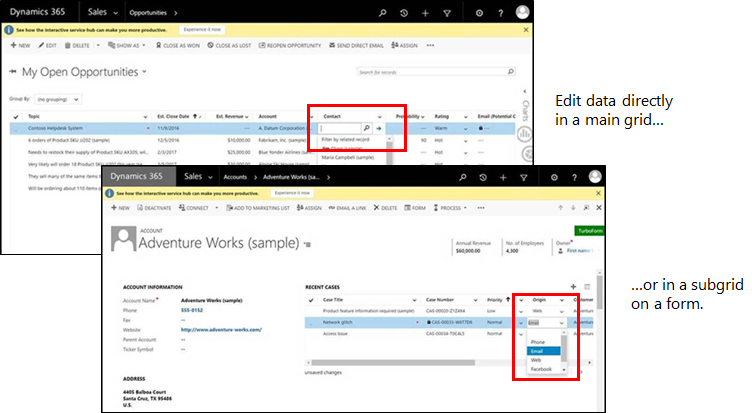
Ha engedélyezi a szerkeszthető rácsokat a Szerkeszthető rácsok egyéni vezérlőn keresztül, akkor a felhasználók a legtöbb típusú fájlt szerkeszthetik, beleértve az alapvető Keresési mezőket és értékkészleteket.
A szerkeszthető rácsok támogatása:
Rekordok szerkesztése a sorban entitás, vagy alrács szinten (beleértve az egyéni entitásokat is)
Rendszernézetek és egyéni nézetek
Web- és mobil ügyfelek
Navigáció billentyűzettel vagy egérrel
Csoportosítás és rendezés (csoportosíthat/rendezhet ügyféloldali rekordokat bármelyik oszlop szerint a jelenlegi nézetben)
Szűrés
Oszlopok áthelyezése és átméretezése
Tördelés
A változtatások mentése egyik munkamenetből egy másikba oszlopok csoportosításához, rendezéséhez, szűréséhez, tördeléséhez, áthelyezéséhez és átméretezéséhez.
Keresési konfiguráció
Számított és összesített mezők
Üzleti szabályok (Hibaüzenet megjelenítése, Mezőérték megadása, Üzlet megadása szükséges, Alapérték megadása, Mező zárolása vagy feloldása)
JavaScript-események
Cellák engedélyezése vagy letiltása a biztonsági szerepkör függvényében
A felhasználók folytathatják a keresés és a diagramok használatát, hozzáférhetnek a parancssávhoz, mint írásvédett rácsokhoz
Fő rácsok szerkesztésének engedélyezése
Nyissa meg a megoldáskezelőt.
Az Entitások listában nyissa meg a megfelelő entitást, válassza a Vezérlők lapot, majd válassza a Vezérlő hozzáadása lehetőséget.
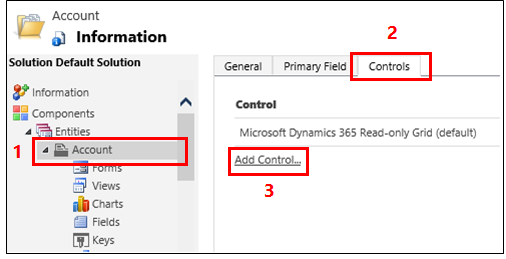
A Vezérlő hozzáadása párbeszédpanelen válassza a Szerkeszthető rács lehetőséget , majd kattintson aHozzáadás gombra.
A hozzáadott Szerkeszthető rács sorban jelölje ki azokat az űrlaptípusokat, amelyekre alkalmazni szeretné a rácsot. Ez alapértelmezetté teszi a szerkeszthető rácsvezérlés vezérlést a kiválasztott méret(ek)hez.

Feljegyzés
A futtatás idejében a felhasználók válthatnak a szerkeszthető rácsok és az írásvédett rácsok között.
Keresés hozzáadásához a Szerkeszthető rács vezérlőelemcsoportban válassza a Keresés hozzáadása lehetőséget, majd a "Keresés hozzáadása" tulajdonság konfigurálása párbeszédpanelen:
Az Elérhető nézetek listában válassza ki azt a nézetet, amelyhez hozzá szeretné adni a keresést (például válassza a Saját aktív partnerek lehetőséget).
Az Elérhető oszlopok listában válassza ki a hozzáadni kívánt keresőoszlopot (például válassza az Elsődleges kapcsolattartó lehetőséget).
Az Alapértelmezett nézet listában válassza ki a keresőmező adatforrás.
Ha korlátozni szeretné a megjelenített rekordokat, jelölje be a Csak akkor jelenítse meg a rekordokat, ahol jelölőnégyzetet, válassza ki a feltételeket a listából, majd kattintson az OK gombra.
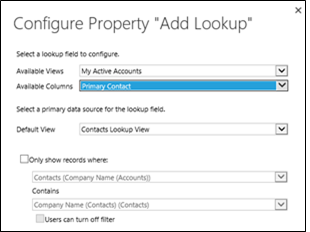
Ha beágyazott rácsa van, válassza a ceruza gombot a Beágyazott rács nézethez , majd válassza ki a beágyazott rács entitását és nézetét. A beágyazott rács szülőazonosítójaként válassza ki az entitások kapcsolatát. Például a ParentAccountID mező összekapcsolja a Partner és a Kapcsolattartó entitásokat.
Feljegyzés
A beágyazott rácsok csak telefonokhoz, táblagépekhez és egyesített felület alkalmazásokhoz érhetők el. A beágyazott rácsok nem érhetők el az örökölt webes ügyfélalkalmazásokkal. További információ: A egyesített felület bemutatása
Ha nem szeretné engedélyezni a felhasználónak, hogy a nézet bármely oszlopa szerint csoportosítsa az adatokat (például helyet szeretne megtakarítani), a Csoportosítás oszlop szerint sorban válassza a ceruza gombot, majd a "Csoportosítás oszlop szerint" tulajdonság konfigurálása párbeszédpanelen válassza a Letiltva lehetőséget, majd kattintson az OK gombra.
Tipp.
Ez főleg űrlapok alrácsain hasznos.
Ha JavaScript-eseményeket szeretne hozzáadni, válassza az Események lapot, majd válassza ki a megfelelő entitásokat, mezőket és eseményeket. További információ: Szerkeszthető rácsok használata (fejlesztő).
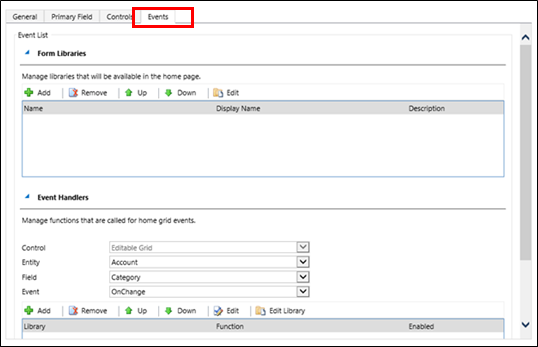
A munka mentéséhez válassza a Mentés lehetőséget a műveletsávon.
Ha készen áll arra, hogy elérhetővé tegye a módosításokat a csapata számára, válassza a Közzététel lehetőséget a műveletsávon.
A változtatások teszteléséhez lépjen be az 5. lépésben megadott nézetbe, végezzen néhány sorszerkesztés változtatást.
Tegyen szerkeszthetővé egy alrácsot az űrlapon
Feljegyzés
- Szerkeszthető rács módosításának alrácson belüli mentéséhez a felhasználónak kifejezetten mentenie kell, mielőtt az űrlapról elnavigálna.
- Ha korábbi űrlapokat használ (Dynamics CRM 2016 előtti verziók), és engedélyez egy szerkeszthető rácsot egy részrácson, akkor a szerkeszthető részrács nem jelenik meg. A rendszergazda szükség szerint kikapcsolhatja a korábbi űrlapokat a rendszerbeállítások között.
Nyissa meg a megoldáskezelőt.
Nyissa meg az űrlapot, ami tartalmazza az alrácsot.
Jelölje ki a megfelelő vezérlőt, majd válassza a menüszalag Tulajdonságok módosítása elemét .
A Tulajdonságok beállítása párbeszédpanelen válassza a Vezérlők, majd a Vezérlő hozzáadása lehetőséget, és kövesse a fent felsorolt lépéseket.
Támogatott azonnal használható entitások.
Az alábbi táblázat a szerkeszthető rácsokkal támogatott szabványos entitásokat és ügyféltípusokat sorolja fel.
| Web/táblagép/telefon | Csak táblagépen/telefonon | Csak webes |
|---|---|---|
| Fiók Találkozó Lefoglalható erőforrás Lefoglalható erőforrás foglalása Lefoglalható erőforrás foglalási fejléce Lefoglalható erőforrás kategóriája Lefoglalható erőforrás kategóriatársítása Lefoglalható erőforrás jellemzője Lefoglalható erőforráscsoport Foglalás állapota Eset Kategória Jellemző Versenytárs Kapcsolattartó Jogosultság Visszajelzés Számla Tudásbáziscikk Tudásbáziscikk-megtekintések Tudásbázisrekord Érdeklődő Lehetőség Megrendelés Telefonhívás Árlista Termék Feldolgozási sor Ajánlat Minősítési modell Minősítés értéke SLA-KPI-példány Közösségi tevékenység Közösségi profil Szinkronizálási hiba Feladat Csoport Felhasználó |
Tevékenység Melléklet Csatorna-hozzáférési profilszabályrész Versenytárs címe Kapcsolat Kapcsolatszerepkör E-mail aláírása E-mail sablon Lejárt folyamat Számla terméke Tudásbáziscikkhez kapcsolódó ügy Érdeklődőből Lehetőség értékesítés Folyamat Postaláda Új folyamat Megjegyzés Lehetőség terméke Lehetőség értékesítési folyamata Megrendelés terméke Szervezet Telefonálásból eset folyamat Árlistaelem Feldolgozási sor eleme Ajánlat terméke SharePoint-dokumentum Fordítási folyamat |
Kampány Kampánytevékenység Kampányválasz Csatorna-hozzáférési profil Csatorna-hozzáférési profil szabálya Szerződés Jogosultságsablon Külső fél Marketinglista Pozíció Gyorskampány Ismétlődő találkozó Termékleírások SZOLGÁLTATÁSISZINT-SZERZŐDÉS |
Nem szerkeszthető adattípusok szerkeszthető rácsban
Az alábbi adattípusok nem szerkeszthetők a szerkeszthető rácsokban: Ügyfél és Pártlista Keresőmezők; Kompozit (cím) mezők; Állam/Állapot mezők; Entitással kapcsolatos keresőmezők (pl. a Partner-entitás tartalmaz egy kapcsolat keresőt, ahol a Kapcsolat mező szerkeszthető, de az EmailAddress (Kapcsolat) mező nem szerkeszthető).
Csoportosítás nézetek szerint csak az ügyféloldalon
A csoportosítási viselkedés csak az ügyféloldalon működik, és nem terjed ki az oldalakra. A csoportosítás szempontja csak ügyfélnél használható függvény, és csak egy adatlapon működik. A Csoportsítás nem jeleníti meg az összes beállítást a platform teljes adatkészlete alapján. Csoportosítás szempontja a csak az aktuális oldalon lévő csoportosítást jeleníti meg. A csoportosítást letilthatja az egyéni vezérlő konfigurációjában található tulajdonság használatával. További információ: Fő rácsok szerkeszthetővé tétele
Az üzleti szabályok csak akkor működnek, ha a feltételes mező a rács egyik oszlopa
A szerkeszthető rácsra vonatkozó üzleti szabályok csak akkor támogatottak, ha a feltételes mező is a rács egyik oszlopa. Ha a mező nem oszlop, az üzleti szabályok nem fognak működni. Győződjön meg arról, hogy az üzleti szabályban hivatkozott egyes mezők az űrlapon is megtalálhatók. Ne feledkezzen meg arról, hogy a szerkeszthető rácsra vonatkozó üzleti szabályok nem hatásosak, ha a szerkeszthető rács van beállítva az irányítópult oldalon.
Billentyűzettámogatás és gyorsparancsok a szerkeszthető rácsokhoz
A szerkeszthető rácsok teljesen hozzáférhetők, és kitűnő billentyűzettámogatás nyújtanak, például számos billentyű-gyorsparancsot a termelékenység javításához. Az elérhető billentyűparancsok listája itt található: Billentyűparancsok használata szerkeszthető rácsokban
Gyakori kérdések (GYIK)
Alább találhatók a szerkeszthető rácsokkal kapcsolatos leggyakoribb kérdések.
Szeretném konfigurálni a keresőoszlopomat egy bizonyos nézetre, de nem látom a konfiguráció Elérhető oszlopok legördülő menüjében?
Győződjön meg arról, hogy a konfigurálni kívánt keresési oszlop nem "Kapcsolódó" oszlop. Ez egy speciális oszloptípus, és nem támogatott a nézetdefiníciók konfigurálása esetén a Szerkeszthető rács konfigurációja párbeszédpanelen.
Miért nem működik az oszlopomnál az üzleti szabályom?
Győződjön meg arról, hogy az oszlop, ahol az üzleti szabály alkalmazzák, része az aktuális nézetnek. Az üzleti szabály nem hívja le az adott entitás össze mezőjét, csak azokat, amelyek jelen vannak az aktuális nézetben. Így ha az üzleti szabály olyan oszlopban található, amely nem elérhető, nem fog lefutni.
A rácsom miért csak olvasható, ha pedig szerkeszthetővé tettem?
Győződjön meg arról, hogy nem a korábbi űrlap renderelését használja. A szerkeszthető rácsok nem támogatottak a korábbi űrlapokon.
Miért nem használhatok szerkeszthető rácsokat telefonokon?
Ügyfélvisszajelzések miatt telefonokon eltávolítottuk a szerkeszthető rács élményt. Ha a telefonon szerkeszthető rácsot használ, a lista vezérlőelemnek csak írásvédett változatát láthatja.
Miért nem használható a rekordnavigáció egy űrlapon egy szerkeszthető rácsból?
Ez a funkció nem érhető el az örökölt webes ügyféllel. Azonban ez a funkció elérhető az egyesített felületen.
Lásd még
Billentyűparancsok használata szerkeszthető rácsokban
Szerkeszthető rácsok használata (fejlesztő)
Nézetek létrehozása és szerkesztése
Üzleti szabály vagy üzleti javaslat létrehozása
A telefonokhoz és táblagépekhez készült Dynamics 365 testreszabása
Visszajelzés
Hamarosan elérhető: 2024-ben fokozatosan kivezetjük a GitHub-problémákat a tartalom visszajelzési mechanizmusaként, és lecseréljük egy új visszajelzési rendszerre. További információ: https://aka.ms/ContentUserFeedback.
Visszajelzés küldése és megtekintése a következőhöz: